Cara melihat kata sandi Wi-Fi yang disimpan di Android tanpa root
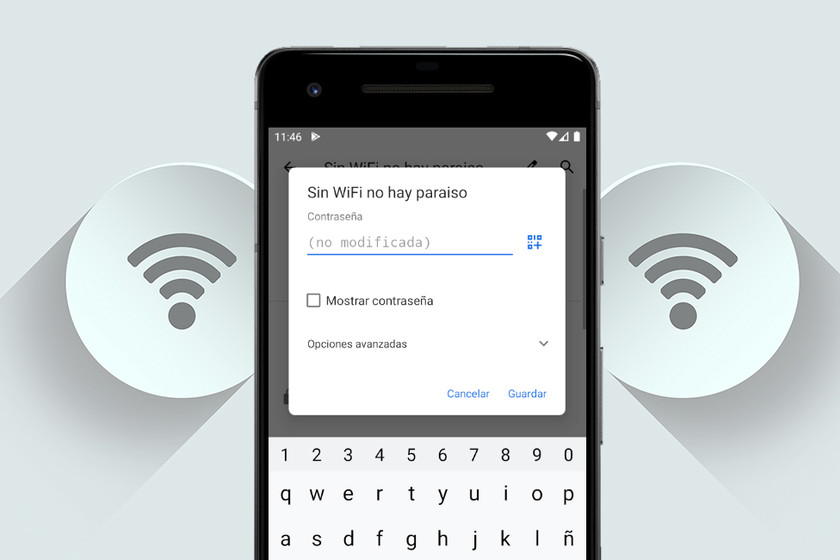
Sementara di Windows dan sistem operasi lain dimungkinkan untuk melihat kata sandi tersimpan jaringan Wi-Fi, di Android mereka telah disembunyikan selama bertahun-tahun kecuali Anda memiliki akses root. Namun, ada dua cara yang memungkinkan lihat kata sandi Wi-Fi yang disimpan di ponsel tanpa root, setidaknya dalam beberapa keadaan.
Jika Anda ingin memulihkan kata sandi jaringan Wi-Fi yang tersimpan di ponsel Anda dan Anda tidak memiliki akses root, masih ada harapan, meskipun ponsel Anda harus memenuhi persyaratan tertentu, seperti memiliki versi Android terbaru atau lapisan penyesuaian yang memungkinkan bagikan koneksi melalui kode QR.
1. Dengan Android Q atau lebih tinggi
Android Q sudah dekat dan itu berarti semakin banyak model yang akan diperbarui ke versi terbaru. Beberapa yang beruntung bahkan dapat mencobanya dalam bentuk versi beta yang telah diluncurkan Google selama musim panas.
Tepatnya, itu dalam beta Android ketiga Q ketika Google menyertakan kemungkinan akhirnya bisa melihat kata sandi yang disimpan tanpa harus me-root sistem. Ini mungkin baik untuk koneksi saat ini dan untuk lainnya yang terdaftar di ponsel.
Untuk jaringan yang disimpan, Anda harus membuka bagian Wi-Fi dari pengaturan Android dan ketuk Jaringan tersimpan. Anda kemudian harus menyentuh jaringan dari mana Anda ingin mengetahui kata sandi Anda dan, akhirnya, tekan Bagikan.
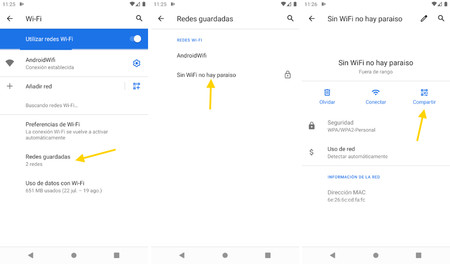
Ini menghasilkan kode QR yang dapat dipindai oleh orang lain dengan aplikasi yang kompatibel untuk menambahkan profil langsung ke ponsel, tetapi juga kata sandi ditampilkan dalam teks biasa, tepat di bawah.
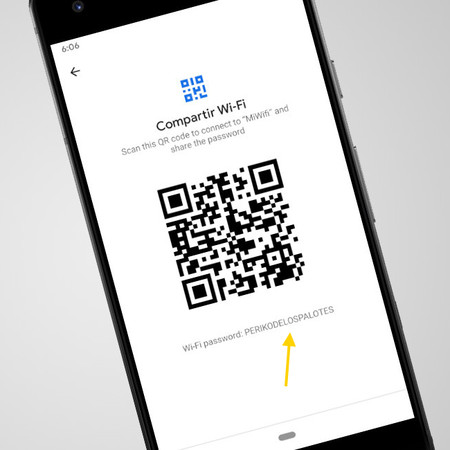
2. Dengan kode QR EMUI, MIUI dan lainnya
Jika Anda tidak memiliki ponsel dengan Android terbaru, masih ada harapan. Anda kemudian akan membutuhkan lapisan kustomisasi itu memungkinkan untuk berbagi jaringan Wi-Fi menggunakan kode QR, sesuatu yang relatif umum di antara lapisan Cina seperti Xiaomi MIUI atau Huawei EMUI.
Satu-satunya kelemahan sistem ini adalah bahwa secara umum lapisan ini hanya memungkinkan Anda untuk berbagi koneksi yang saat ini terhubung, sehingga membatasi ruang lingkup, tetapi dengan mempertimbangkan bahwa kami telah melakukannya selama hampir satu dekade tetapi tidak dengan root, apalagi memberikan batu.
Pertama-tama, Anda perlu menghasilkan kode QR yang dimaksud. Prosesnya dapat bervariasi dari satu lapisan ke lapisan lain, meskipun umumnya semudah membuka bagian Wi-Fi dan menyentuh jaringan tempat Anda terhubung.
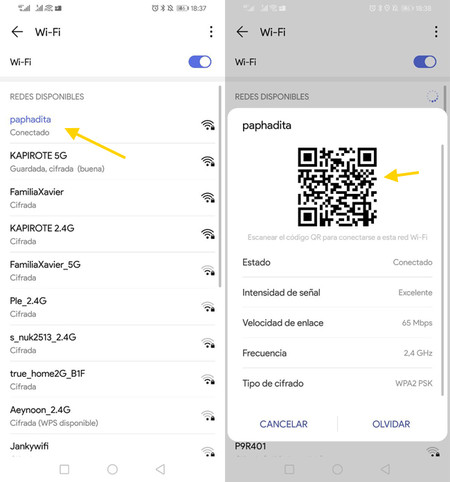 Dalam EMUI kode QR dihasilkan hanya dengan menyentuh koneksi
Dalam EMUI kode QR dihasilkan hanya dengan menyentuh koneksi
Sekarang sampai pada bagian yang menarik: pindai kodenya. Anda tidak memerlukan aplikasi tambahan, tetapi dengan Google Lens sudah cukup untuk Anda. Untuk kenyamanan Anda dapat menggunakan ponsel lain untuk memindai kode itu, walaupun dimungkinkan juga untuk membuka tangkapan layar di Foto Google dan mengetuk ikon Google Lens untuk mencapai efek yang sama.
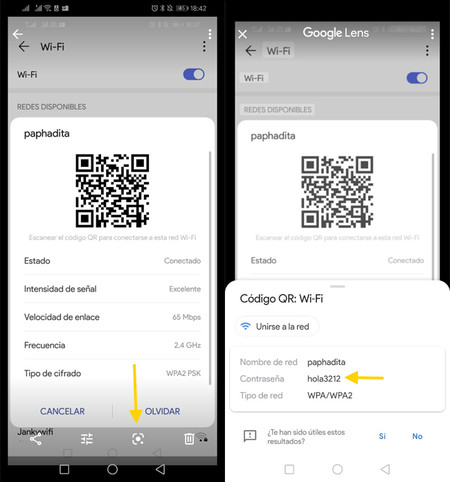 Anda dapat memindai tangkapan layar dari ponsel Anda sendiri, menggunakan Google Lens di Google Photos
Anda dapat memindai tangkapan layar dari ponsel Anda sendiri, menggunakan Google Lens di Google Photos
Sepertinya ada banyak langkah untuk melihat kata sandi Wi-Fi tersimpan, tetapi ingatlah itu setidaknya lebih mudah daripada me-rooting ponsel. Mudah-mudahan, versi Android masa depan dan lapisan penyesuaiannya pada akhirnya akan mengimplementasikan kode QR Android Q yang menunjukkan kata sandi kode datar di bawah, menghemat langkah kedua dari proses tersebut.




